文章詳情頁
Win7旗艦版電腦時間同步出錯怎么解決?Win7電腦時間同步出現錯誤解決方法
瀏覽:7日期:2022-09-01 09:18:45
Win7旗艦版電腦時間同步出錯怎么解決?不管是手機的時間還是電腦的時間,我們只要連接上網絡就能夠讓它自己同步時間,讓我們能實時知道時間,不過最近有win7電腦用戶發現在設置時間同步的時候系統總是會提示“同步時出錯”,那么win7電腦時間同步出錯怎么辦呢?今天為大家分享win7電腦時間同步出錯的解決方法。
Win7電腦時間同步出現錯誤解決方法
打開“運行”對話框(通常按Win+R組合鍵就可以打開),然后輸入“w32tm /register”進入注冊。
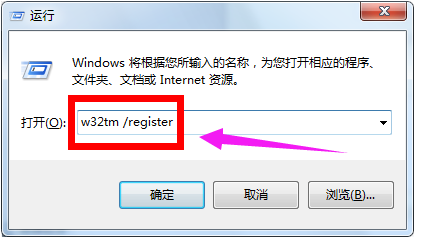
在對話框中輸入“services.msc”進入服務管理界面。
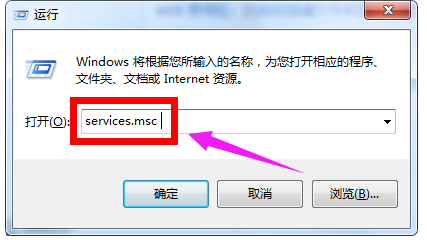
找到“Windows Time”服務,選中并點擊“啟用”按鈕,開啟該服務。
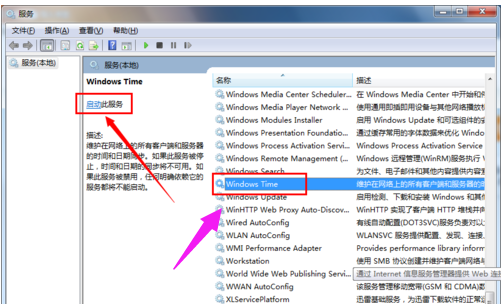
接下來點擊任務欄中的“時間”圖標,從打開的界面中點擊“更改日期和時間設置”按鈕。
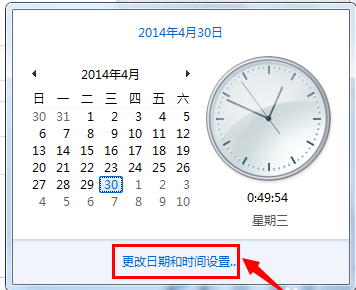
切換至“Internet時間”選項卡,點擊“更改設置”按鈕。
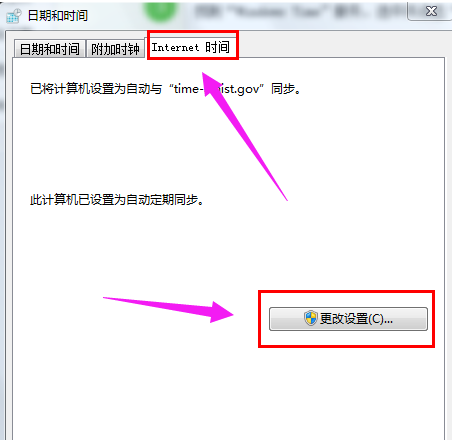
選擇要進行同步的服務器,點擊“立即同步”按鈕完成同步操作。
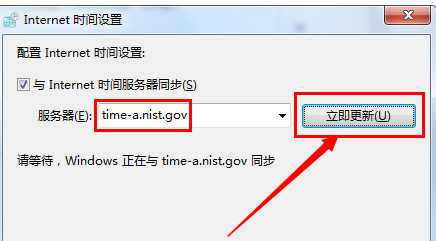
另外也可以將服務器更改為“210.72.145.44”進行嘗試同步時間操作。
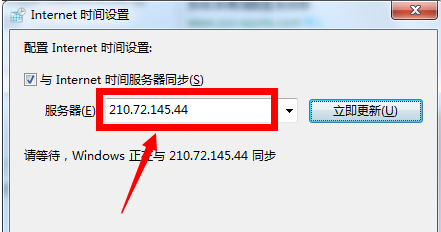
相關文章:
1. 怎么檢測電腦是否支持Win11系統?電腦無法運行Win11怎么辦?2. 如何在Win11上快速加密硬盤?Win11上快速加密硬盤方法步驟3. Win10怎么卸載重裝聲卡驅動?Win10卸載聲卡驅動詳細教程4. Win10如何開啟多核優化?Win10開啟多核優化的方法5. Win10電腦制作定時關機代碼bat文件教程6. 如何一鍵關閉所有程序?Windows系統電腦快捷關閉所有程序教程7. dllhost.exe進程占用CPU很高怎么解決?全面解析dllhost.exe進程8. Win10專注助手自動打開怎么辦?Win10注助手自動打開的解決方法9. Win10更新原神2.1版本B服崩潰缺少PCgamesSDK.dll怎么辦?10. Win10提示無法正常啟動你的電腦錯誤代碼0xc0000001的解決辦法
排行榜

 網公網安備
網公網安備